Autora:
Frank Hunt
Data De La Creació:
20 Març 2021
Data D’Actualització:
27 Juny 2024
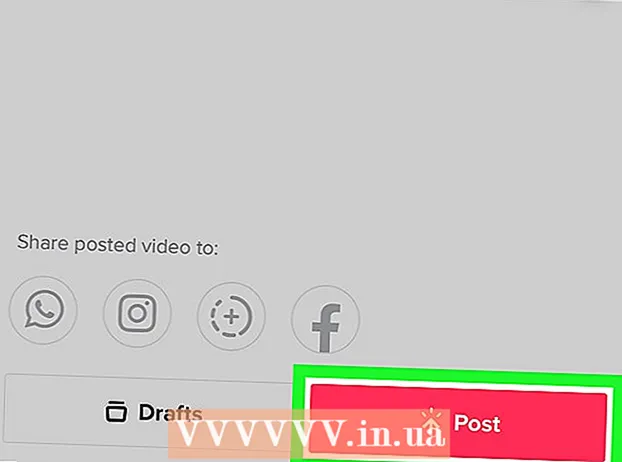
Content
Aquest wikiHow us ensenya a seleccionar una part específica d’una cançó per a un vídeo de TikTok en un iPhone o iPad. En lloc d’oferir cançons senceres que es poden retallar a la longitud desitjada, la biblioteca musical de TikTok conté un munt de clips curts que contenen parts de la cançó. La durada màxima d’un vídeo musical és de 15 segons i, si trieu un clip de música de més de 15 segons, podeu retallar-lo a la part desitjada de la cançó que vulgueu guardar.
Per trepitjar
 Obriu TikTok al vostre iPhone o iPad. Per fer-ho, toqueu el quadrat negre amb una nota de música blanca al centre. Normalment, trobareu aquesta icona a la pantalla d’inici.
Obriu TikTok al vostre iPhone o iPad. Per fer-ho, toqueu el quadrat negre amb una nota de música blanca al centre. Normalment, trobareu aquesta icona a la pantalla d’inici.  Toqueu la icona del signe més +. Aquesta icona es troba a la part inferior central de la pantalla.
Toqueu la icona del signe més +. Aquesta icona es troba a la part inferior central de la pantalla. - Si és la primera vegada que enregistreu un vídeo, toqueu tots dos Permet l'accés a la càmera " i Permet l'accés al micròfon segons se us demani abans de poder continuar.
 Toqueu el botó Sons. Aquest botó es troba a la part superior i central de la pantalla.
Toqueu el botó Sons. Aquest botó es troba a la part superior i central de la pantalla.  Cerqueu un fragment d'una cançó. Utilitzeu les categories per cercar o trobar alguna cosa específica escrivint paraules clau a la barra de cerca. Podeu tocar qualsevol so als resultats de la cerca per previsualitzar-lo.
Cerqueu un fragment d'una cançó. Utilitzeu les categories per cercar o trobar alguna cosa específica escrivint paraules clau a la barra de cerca. Podeu tocar qualsevol so als resultats de la cerca per previsualitzar-lo.  Toqueu la marca de selecció vermella i blanca per seleccionar el número. A continuació, torneu a la pantalla de la càmera i se selecciona el vostre número.
Toqueu la marca de selecció vermella i blanca per seleccionar el número. A continuació, torneu a la pantalla de la càmera i se selecciona el vostre número. - Cada clip de música mostra la durada inferior al títol, com ara 00:15, 00:30, 01:00. Alguns clips comencen al principi de la cançó, mentre que altres comencen en un moment diferent.
- Els vídeos amb música poden durar fins a 15 segons. Si trieu un clip de música d’1 minut, podeu retallar-lo fins a la part desitjada que dura 15 segons. Si escolliu un clip que només dura 15 segons, no el podreu retallar.
 Toqueu la icona que es representa com una nota musical amb unes tisores. Aquesta icona es troba a la llista d'icones que es mostra a la part dreta de la pantalla.
Toqueu la icona que es representa com una nota musical amb unes tisores. Aquesta icona es troba a la llista d'icones que es mostra a la part dreta de la pantalla.  Arrossegueu la forma d'ona a la part inferior de la pantalla per seleccionar una part de la cançó. Aquesta forma d'ona es pot trobar a l'encapçalament "Arrossega per ajustar el so". Arrossegueu-lo de manera que l’inici desitjat de la cançó sigui al començament de la forma d’ona. L’hora s’actualitzarà per mostrar el nou començament de la cançó. Només es mostrarà al vídeo la part de la cançó que es reprodueix repetidament.
Arrossegueu la forma d'ona a la part inferior de la pantalla per seleccionar una part de la cançó. Aquesta forma d'ona es pot trobar a l'encapçalament "Arrossega per ajustar el so". Arrossegueu-lo de manera que l’inici desitjat de la cançó sigui al començament de la forma d’ona. L’hora s’actualitzarà per mostrar el nou començament de la cançó. Només es mostrarà al vídeo la part de la cançó que es reprodueix repetidament.  Per confirmar, toqueu la marca de selecció vermella i blanca situada a la part superior de la forma d'ona.
Per confirmar, toqueu la marca de selecció vermella i blanca situada a la part superior de la forma d'ona. Trieu les vostres preferències per gravar. Si heu de canviar entre la càmera frontal i la posterior, toqueu la icona de la càmera amb dues fletxes situades a la part superior de la pantalla. També podeu afegir efectes, activar o desactivar el mode Bellesa i molt més mitjançant les icones que es mostren a la part dreta de la pantalla.
Trieu les vostres preferències per gravar. Si heu de canviar entre la càmera frontal i la posterior, toqueu la icona de la càmera amb dues fletxes situades a la part superior de la pantalla. També podeu afegir efectes, activar o desactivar el mode Bellesa i molt més mitjançant les icones que es mostren a la part dreta de la pantalla.  Toca i mantén premut el dit sobre el cercle vermell per gravar. TikTok continuarà enregistrant sempre que mantingueu el dit al botó. Aixequeu el dit per deixar de gravar quan hàgiu acabat.
Toca i mantén premut el dit sobre el cercle vermell per gravar. TikTok continuarà enregistrant sempre que mantingueu el dit al botó. Aixequeu el dit per deixar de gravar quan hàgiu acabat. - Per gravar en seccions, aixequeu el dit per fer una pausa. A continuació, toqueu de nou el cercle vermell i no aixequeu el dit fins que no hàgiu acabat i vulgueu acabar la gravació.
 Toqueu la marca de selecció vermella i blanca situada a la part inferior dreta de la pantalla. Això previsualitzarà el vostre vídeo.
Toqueu la marca de selecció vermella i blanca situada a la part inferior dreta de la pantalla. Això previsualitzarà el vostre vídeo.  Editeu el vídeo i toqueu el botó Següent. Podeu utilitzar les eines d’edició habituals per ajustar l’aspecte de la vostra creació.
Editeu el vídeo i toqueu el botó Següent. Podeu utilitzar les eines d’edició habituals per ajustar l’aspecte de la vostra creació.  Afegiu un títol i toqueu el botó Enviar. Això compartirà el vostre vídeo amb els vostres seguidors de TikTok.
Afegiu un títol i toqueu el botó Enviar. Això compartirà el vostre vídeo amb els vostres seguidors de TikTok.



